- Forfatter Abigail Brown [email protected].
- Public 2023-12-17 06:57.
- Sist endret 2025-01-24 12:19.
What to Know
- I Microsoft Word: Skriv ALT+ 0145 for et venstre enkelt anførselstegn og ALT + 0146 for et høyre enkelt anførselstegn (eller apostrof).
- Typ ALT+ 0147 for et venstre dobbelt anførselstegn og ALT+ 0148 for et høyre dobbelt anførselstegn.
- I macOS: Skriv Option+ ] for et venstre enkelt sitat, Shift+ Option+ ] for et riktig tilbud, Option+ [for en venstre dobbel, eller Shift+ Option+ [for en høyre.
Denne artikkelen forklarer hvordan du skriver og bruker krøllete anførselstegn (også k alt smarte anførselstegn) og apostrof i alle gjeldende versjoner av Microsoft Windows og macOS.
Lag smarte sitater i Microsoft Word
For å sette inn smarte anførselstegn manuelt, må tastaturet ha et numerisk tastatur. Num Lock-tasten må være aktivert. For å bruke de numeriske kodene, trykk og hold Alt-tasten, og skriv deretter inn den firesifrede tegnkoden på det numeriske tastaturet.
- Bruk ALT+ 0145 og ALT+ 0146for henholdsvis venstre og høyre enkelt anførselstegn eller apostrof.
- Bruk ALT+ 0147 og ALT+ 0148for henholdsvis venstre og høyre doble anførselstegn.
Bruk det numeriske tastaturet og ikke raden med tall over alfabetet. Den øverste nummerraden fungerer ikke for denne prosedyren.
Hvis tastaturet ditt mangler et numerisk tastatur, bruk tegnkartet. For å starte den, trykk Win+ R og skriv charmap i Run boks. Når den åpnes, finn tegnet du vil sette inn, og velg Select Velg Copy når alle tegnene du vil legge til er valgt, og deretter lim dem inn i dokumentet.
Det flotte med Character Map er at det støtter alle mulige glyfer i en skrifttype, ikke bare de som er tilgjengelige fra tastaturet.
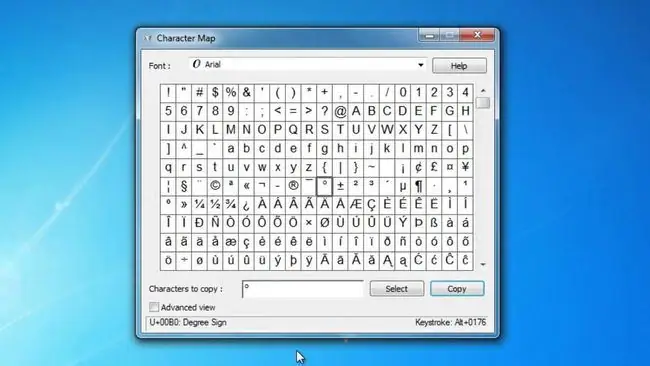
Lag smarte sitater på Mac
For å sette inn smarte anførselstegn manuelt, skriv inn følgende taster samtidig:
- Typ Option+ ] for venstre (åpen) og Shift+ Option +] for henholdsvis høyre (lukket) enkelt anførselstegn eller apostrof.
- Typ Option+ [ for venstre og Shift+ Alternativ+ [for henholdsvis høyre buede doble anførselstegn.
Legg til smarte sitater på nettsider
Netttypografi fungerer litt annerledes. Smarte sitater fungerer ikke alltid bra på nettet, så rette sitater brukes.
Men hvis du vil legge til krøllete anførselstegn i HTML-kode, gjør du følgende:
- For det krøllete enkle åpnings- og avsluttende anførselstegn (eller apostrof), bruk henholdsvis ' og '.
- For de krøllede åpnings- og avsluttende doble anførselstegnene, bruk henholdsvis “og”.
Overdimensjonerte krøllete sitater gir interesse for trek-sitater i artikler eller generelle informasjonssider.
Quick Reference Chart of Keyboard Shortcuts
| Mark | Description | Windows | Mac | HTML |
|---|---|---|---|---|
| ‘ | Åpningssingle-apostrof | alt+0145 | option+] | ‘ |
| ’ | Avsluttende enkeltapostrof | alt+0146 | option+shift+] | ’ |
| “ | Åpningsdobbelt sitat | alt+0147 | option+[ | “ |
| ” | Avsluttende dobbelttilbud | alt+0148 | option+shift+[ | ” |
bunnlinjen
For å presentere et profesjonelt utseende på trykk eller for å oppfylle stilretningslinjene til en klient, bruk ekte typograf-anførselstegn og apostrof i skrivebordspubliseringsdokumentene dine. Disse sanne anførselstegnene og apostroftegnene er krøllet til venstre og høyre, i motsetning til de rette enkle og doble anførselstegnene som vises på tastaturets apostroftast.
Mer om The Straight Apostrophe Key
Rete sitater kommer fra skrivemaskinen. I trykking og setting var alle anførselstegn krøllete, men skrivemaskinens tegnsett var begrenset av mekaniske begrensninger og fysisk plass. Ved å erstatte de krøllete åpnings- og avsluttende anførselstegnene med tverrsidige rette anførselstegn, ble to spor tilgjengelig for andre karakterer.
De rette merkene på apostrofnøkkelen kalles også primtal. Du kan bruke det enkle rette merket for fot og minutter og det doble merket for tommer og sekunder, som i 1'6" for 1 fot, 6 tommer eller 30 '15" i 30 minutter, 15 sekunder.






